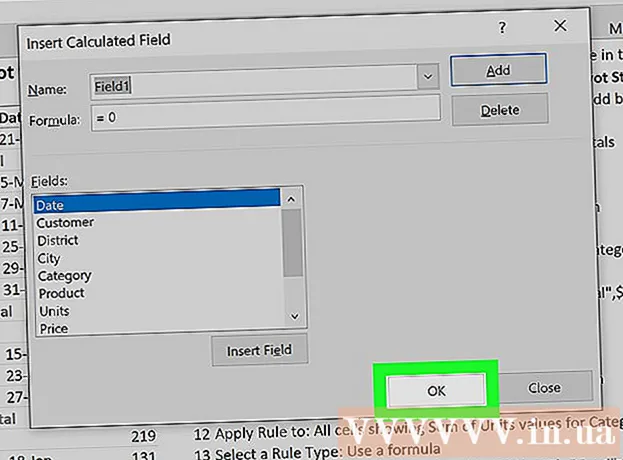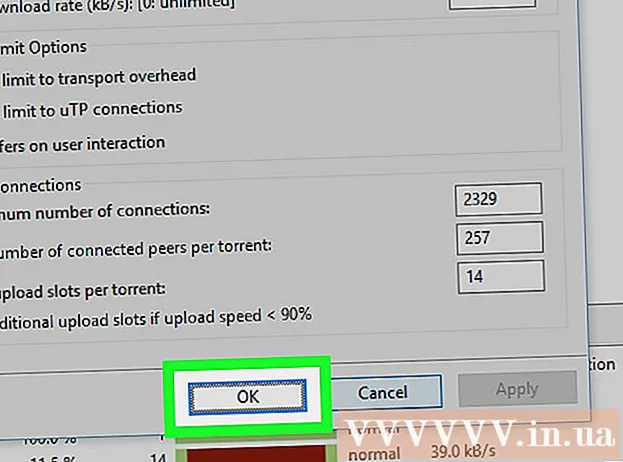Autor:
John Stephens
Dátum Stvorenia:
2 Január 2021
Dátum Aktualizácie:
29 V Júni 2024
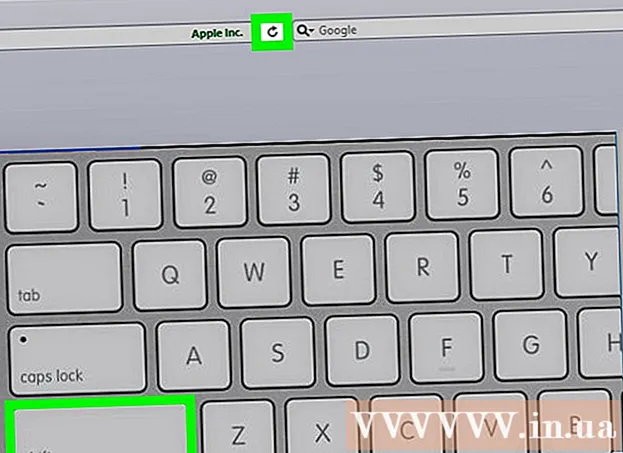
Obsah
Dnešné wikiHow vás naučí, ako vynútiť opätovné načítanie stránok vo vašom prehliadači. Týmto sa obnoví vyrovnávacia pamäť a znovu sa načítajú aktualizované informácie na stránke.Môžete to urobiť v prehliadačoch Google Chrome, Firefox, Microsoft Edge, Internet Explorer a Safari pomocou rôznych kombinácií klávesov, ktoré závisia od prehľadávača vášho počítača.
Kroky
Metóda 1 z 5: Google Chrome
Držať dole Ctrl a kliknite na ikonu ⟳ na počítači so systémom Windows. Môžete tiež stlačiť a podržať Ctrl a stlačte tlačidlo F5 vynútiť opätovné načítanie stránky.
- Ikona ⟳ je naľavo od panela s adresou prehliadača Chrome.

Držať dole ⇧ Posun a kliknite na ikonu ⟳ na počítači Mac. Môžete tiež stlačiť a podržať ⌘ Príkaz+⇧ Posun a stlačte tlačidlo R vynútiť opätovné načítanie stránky.- Ikona znovu načítať (⟳) je naľavo od panela s adresou prehliadača Chrome.
Metóda 2 z 5: Firefox

Držať dole Ctrl a stlačte tlačidlo F5 na počítači so systémom Windows. Môžete tiež stlačiť a podržať Ctrl+⇧ Posun a stlačte tlačidlo R vynútiť opätovné načítanie stránky.
Držať dole ⇧ Posun a kliknite na ikonu ⟳ na počítači Mac. Môžete tiež stlačiť a podržať ⌘ Príkaz+⇧ Posun a stlačte tlačidlo R vynútiť opätovné načítanie stránky.- Ikona znovu načítať (⟳) je napravo od panela s adresou prehliadača Firefox.
Metóda 3 z 5: Microsoft Edge
Držať dole Ctrl a stlačte tlačidlo F5. Aktuálna stránka v aplikácii Microsoft Edge bude vynútená opätovné načítanie.
- Microsoft Edge je k dispozícii iba v systéme Windows.
Metóda 4 z 5: Internet Explorer
Držať dole Ctrl a kliknite na ikonu ⟳. Môžete tiež stlačiť a podržať Ctrl a stlačte tlačidlo F5 vynútiť opätovné načítanie aktuálnej stránky.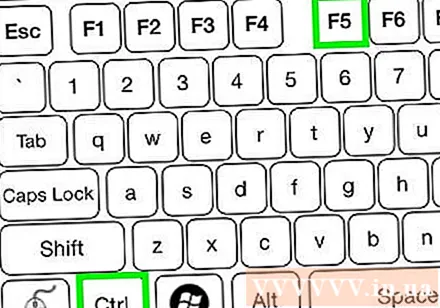
- Ikona znovu načítať (⟳) sa nachádza v pravom hornom rohu panela s adresou programu Internet Explorer.
- Internet Explorer je k dispozícii iba v systéme Windows.
Metóda 5 z 5: Safari
Držať dole ⇧ Posun a kliknite na ikonu ⟳. Ikona znovu načítať (⟳) je napravo od panela s adresou Safari. Stránka Safari bude vynútená opätovným načítaním.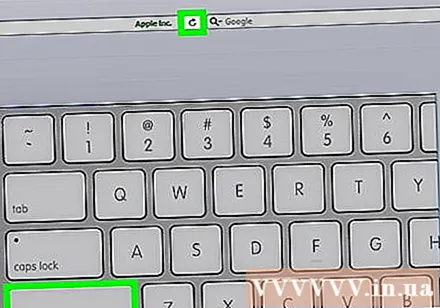
- Safari je k dispozícii iba na počítačoch Mac.
Rada
- Aj keď v mobilných prehliadačoch nemôžete vynútiť opätovné načítanie stránky, môžete vymazať medzipamäť prehliadača a súbory cookie, aby ste donútili všetky stránky v prehliadači načítať údaje, ktoré sa majú aktualizovať.
Výstraha
- Vynútené opätovné načítanie niektorých stránok, napríklad stránky na vytvorenie účtu, spôsobí stratu zadaných informácií.